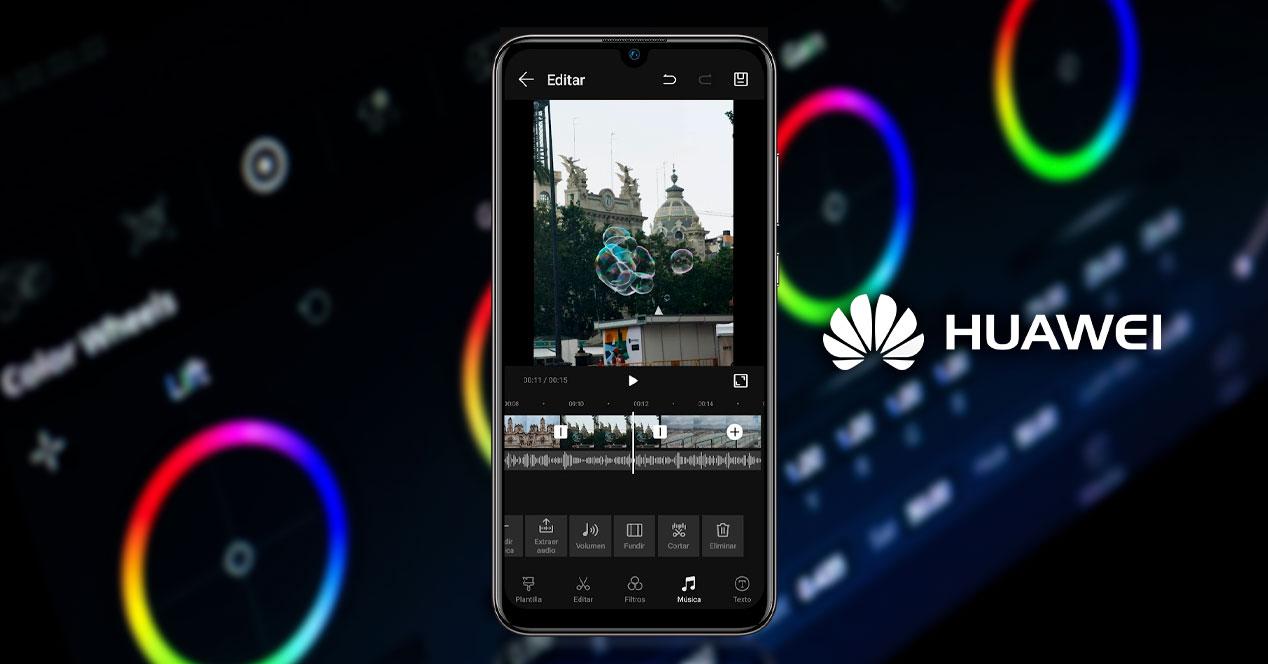Nuestro mejor compañero para crear recuerdos es el móvil y una de las formas disponibles que nos ofrece para rememorar los momentos es a través de los vídeos. En caso de que cuentes con un móvil Huawei, tenemos a nuestra disposición en la galería nativa un sin fin de posibilidades con los que dejar con la boca abierta a todo el mundo.
No importa si las fotos y clips están hechos en el campo qué hay cerca de casa, en una gran ciudad o en la playa, con el editor de vídeos de Huawei tendrán un atractivo único. Para conseguirlo, hay que seguir unos pasos sencillos, los cuales te vamos a mostrar y te permitirán presumir con todos los demás de lo que somos capaces de crear.
Crear historias rápido
Hoy en día las historias en redes sociales están a la orden del día y por eso Huawei con EMUI 11 quiso integrar estas posibles. Sin ser unos genios de la postproducción de vídeo vamos a conseguir dar rienda suelta a la creatividad y conseguir en un par de pasos el resultado deseado. Te explicamos los dos métodos a escoger para elaborar un vídeo interesante.
Historias en vídeo automáticas
La primera opción que nos ofrecen los móviles Huawei se basan en una historia automática, donde la inteligencia artificial de EMUI se encarga de decidir. Solo con acceder a la galería y tocar en la pestaña Recuerdos, conseguiremos ver todas las producciones instantáneas. Entre ellas nos encontraremos con diferentes temáticas como son los momentos de turismo, selfies o fotos nocturnas.
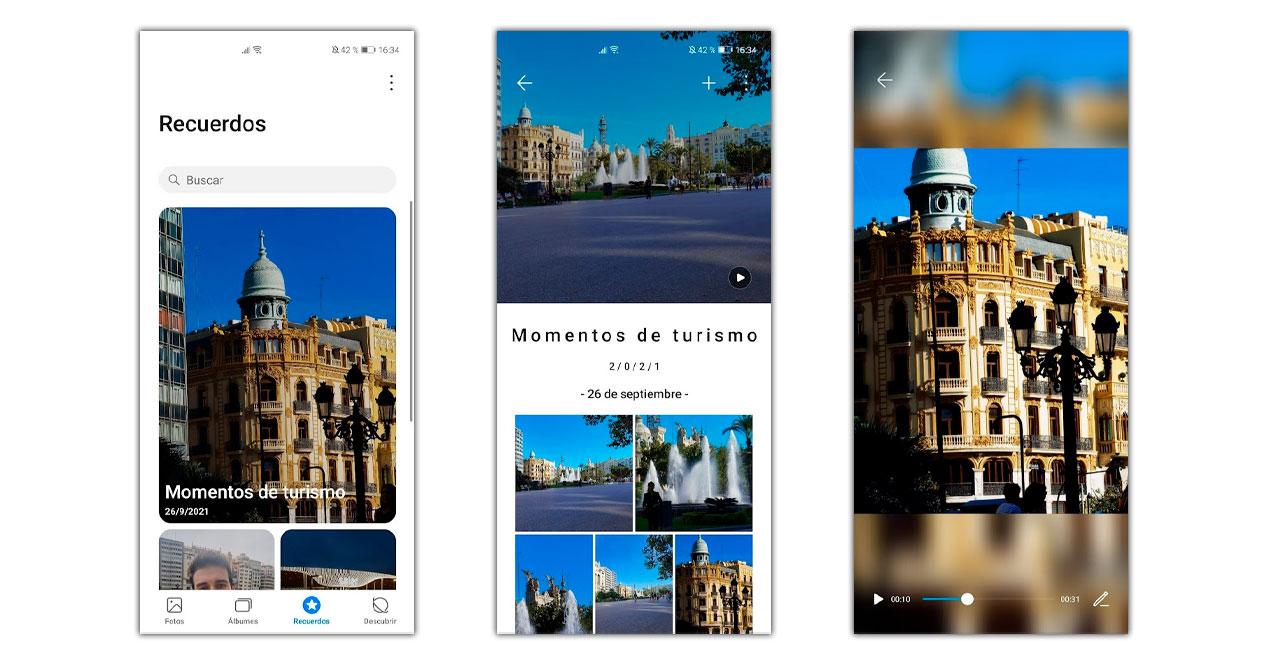
Cada producción incluirá las fotos que hacen honor al título del vídeo. Al entrar en casa una de ellas vamos a poder ver la selección de imágenes y vídeos que forman la historia creada. Al tocar en reproducir veremos la sucesión de elementos y una música que se adecua al ritmo del vídeo con transiciones. Si hay algo que no nos termina de encajar, siempre podremos tocar en el lápiz de edición y corregirlo manualmente.
Una de las buenas cuestiones que va a proponer este editor es que a decir verdad, la propia inteligencia del móvil hará que se escojan ciertos momentos y fotos de sitios o de cosas concretas que estén todos relacionados entre sí. De esta manera, los momentos que va a crear de manera inteligente nuestro Huawei no serán aleatorios, sino que estarán totalmente relacionados entre ellos y tendrán un sentido, por lo que poco habrá que cambiar.
Tú eliges las historias
Otra manera de elaborar vídeos para redes sociales más adaptadas a nuestros gustos y necesidades es posible con EMUI. Para ponerlo en marcha tenemos que acceder a la galería y tocar sobre la pestaña Descubrir. En la parte superior veremos la opción llamada Crear historia, de la cual tenemos acceso a una serie de plantillas para producciones que vienen ya integradas en el smartphone. Pero si además queremos más, solo hay que tocar en Descubrir plantillas y podremos descargar muchas más totalmente gratis.
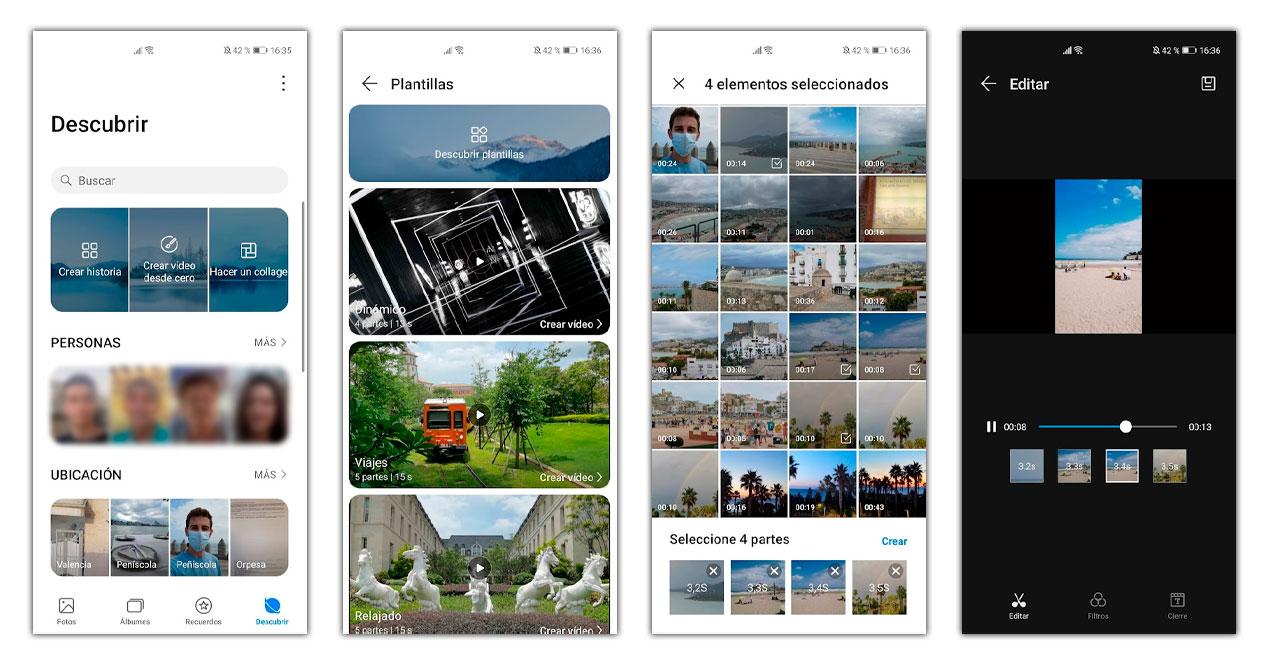
Para elegir, tenemos que fijarnos en el número de partes que aparecen, dado que ese es el número de elementos que podemos añadir y junto a este aparece el tiempo de duración. Cuando tocamos en crear vídeo, se nos despliega una pantalla con todos los elementos a utilizar en nuestro propio vídeo. Debemos ir seleccionándolos para completar las casillas y una vez terminado tocamos en Crear.
En cuestión de segundos se generará la historia con sus transiciones adaptadas al estilo elegido. Tocando en cada uno de los clips podemos cambiar la parte del video que aparece, además de elegir para toda la producción un filtro que dé vida a nuestra historia e incluso crear un cierre con un texto personalizado. Por último lo guardamos y ya estará listo para ser compartido.
Edición de vídeo avanzada
Aunque las historias son muy divertidas, puede que no sea lo que estamos buscando y por ello Huawei también nos ofrece una edición avanzada con un repertorio de opciones y posibilidades mayores. Para ponerlo en marcha no tenemos que hacer nada complicado, al igual que antes, solo habrá que entrar en Galería > Descubrir y elegir Crear vídeo desde cero o si lo preferimos, seleccionar desde los álbumes los elementos a usar y tocar en Crear vídeo.
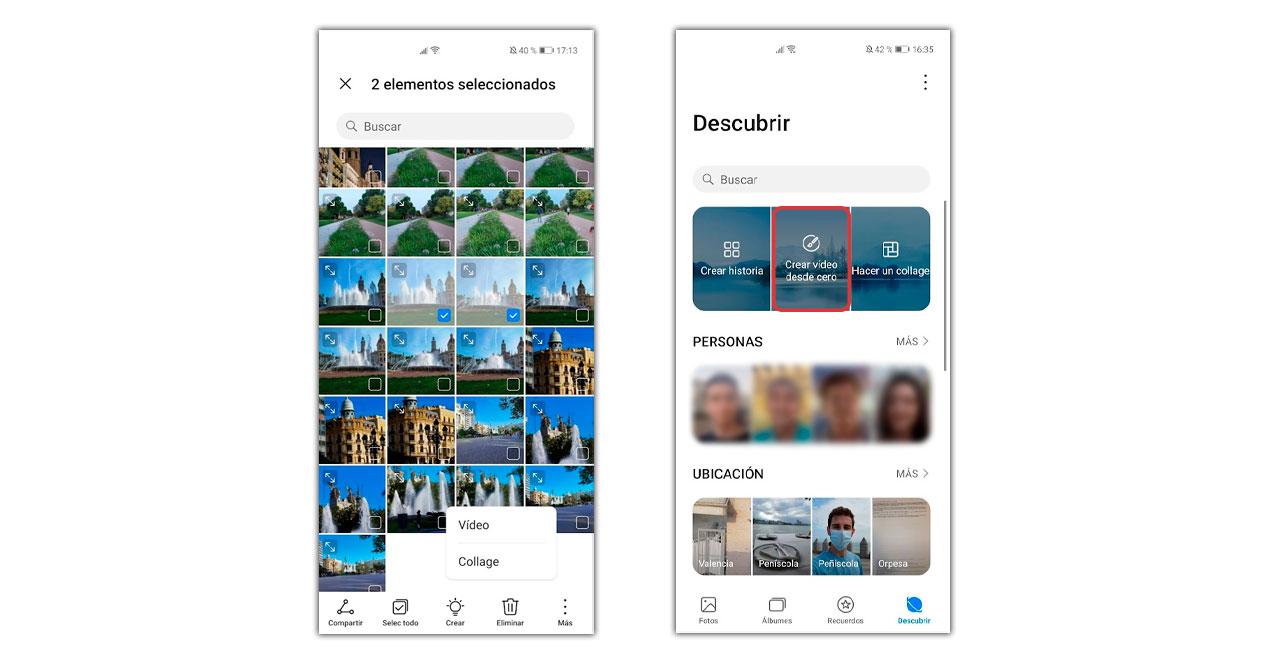
Una vez dado comienzo a la edición de nuestro clip, nos encontraremos ante una pantalla de selección de contenidos, para elegir todo aquello que formará parte del video en caso de que no hayamos usado el segundo método. Una vez lo completamos, damos comienzo a la creatividad a través de un panel de edición al que no le falta de nada.
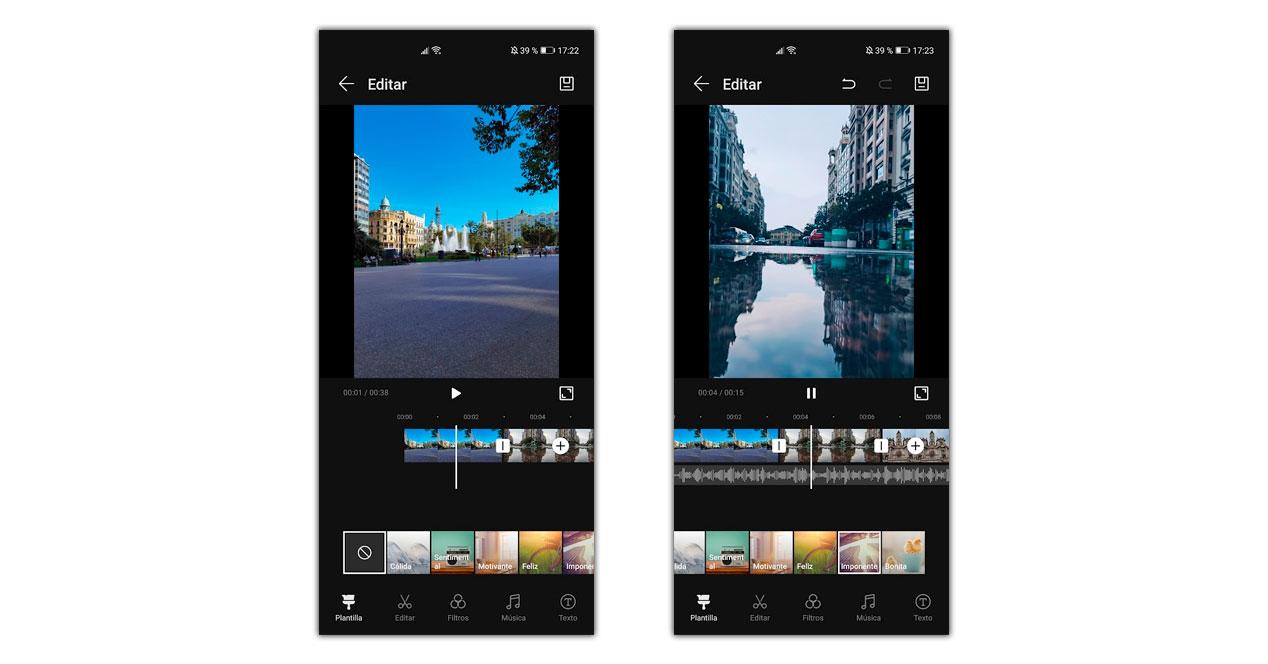
Entre cada vídeo y foto podemos tocar para elegir un estilo de transición y de forma instantánea nos hará una previsualización del resultado. Si elegimos seleccionar una de las plantillas disponibles, una música acompañará a nuestra producción y el tono, contraste además de la saturación del vídeo se adaptarán al estilo escogido.
Continuando hacia el resto de las pestañas nos encaramos con la edición donde podemos reducir el espacio que dura cada elemento, ajustar lo que aparece en la imagen o cambiar el formato del vídeo en función de donde lo queramos compartir y utilizar después.
Dentro de la sección filtros vamos a poder adaptar entre un amplio listado el que acompañará a todo el contenido. Para que no resulte tan llamativo, podemos escoger un grado menor de acción, el cual va desde el 0 hasta el número 10. Tampoco falta el espacio musical que para nuestra sorpresa es muy avanzado. Evidentemente podemos elegir cualquier canción de nuestro smartphone, pero también tenemos la opción de elegir entre las presentes de la biblioteca que nos ofrece EMUI.
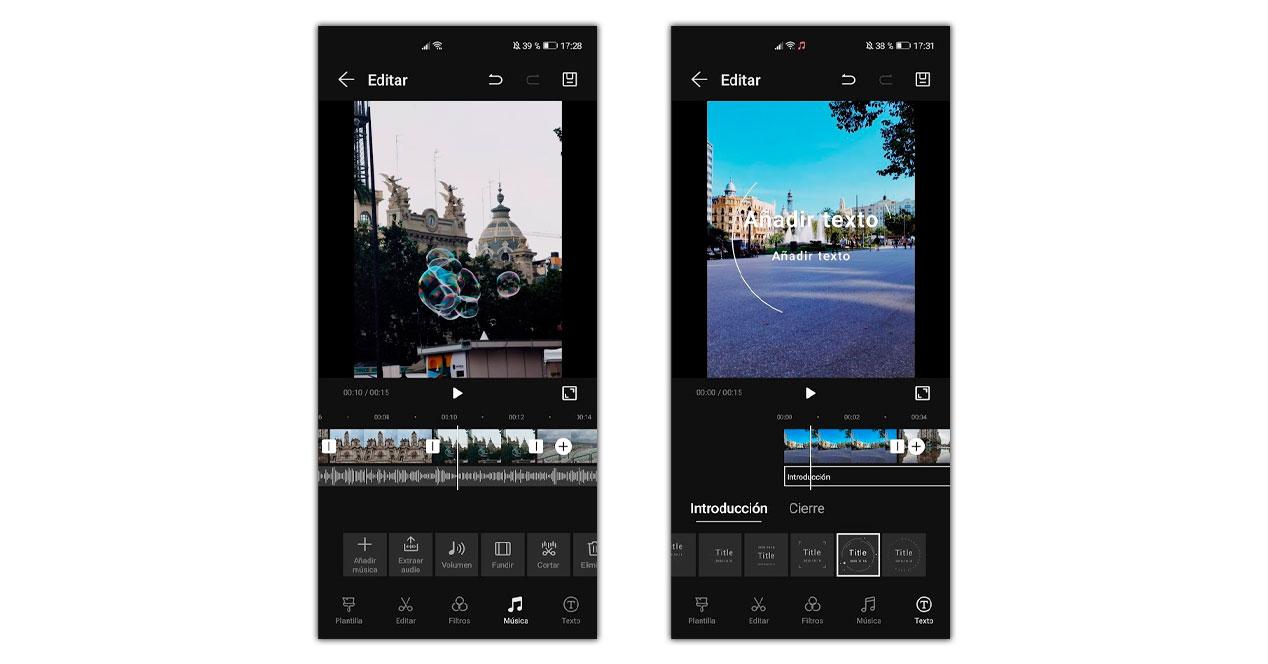
Podemos combinar el audio entre la música y el que aparece en el video para equilibrar los tonos, hacer fundidos de entrada y salida para que sea un progreso gradual o cortar la canción para quedarnos únicamente con lo que nos interesa. Para finalizar, pero no menos importante también tenemos opciones de texto que incluyen estilos creados con animaciones y la opción de escribir lo que queramos. Podremos elegir el estilo tipográfico, la propia fuente a utilizar y el color.
Para ver una previsualización completa solo tenemos que tocar en el botón de expansión que hay junto al play y dejarnos llevar pro el resultado final. En la esquina superior derecha tenemos el botón para guardarlo y este pasará a estar disponible en la galería, listo para usar donde y cuando queramos con la máxima resolución permitida según las grabaciones de vídeo.
Por supuesto, en el caso de que no te guste algunos resultados que se dan en el vídeo que acabas de editar, siempre puedes volver hacia atrás y eliminar lo que no te guste y volverlo a editar.